
সুচিপত্র:
- লেখক John Day [email protected].
- Public 2024-01-30 07:56.
- সর্বশেষ পরিবর্তিত 2025-01-23 14:36.

এই টিউটোরিয়ালটি আপনাকে একটি ESP8266 এ WLED এর জন্য IFTTT এবং Google সহকারী ব্যবহার শুরু করবে।
আপনার WLED এবং ESP8266 সেটআপ করতে, tynick এ এই নির্দেশিকা অনুসরণ করুন:
tynick.com/blog/11-03-2019/getting-started…
এই ধরনের দুর্দান্ত সফ্টওয়্যারের জন্য এয়ারকুকির দিকে তাকান! Https: //github.com/Aircoookie
সরবরাহ:
WLED একটি ESP8266, nodeMCU, বা অনুরূপ। IFTTT অ্যাকাউন্ট গুগল সহকারী এবং/অথবা Google হোম ডিভাইস
ধাপ 1: আপনার রাউটারে পোর্ট খুলুন

- IFTTT আপনার ESP8266 অ্যাক্সেস করার জন্য, আপনাকে বাইরের বিশ্বের জন্য একটি বন্দর খুলতে হবে।
- আপনার WLED অ্যাপ আপনাকে বলবে আপনার ESP8266 এর জন্য অভ্যন্তরীণ IP ঠিকানা কি।
- বাইরের জন্য একটি আদর্শ পোর্ট চয়ন করুন (অর্থাত্ 20015, 32265 ইত্যাদি) এবং অভ্যন্তরীণ পোর্টে পোর্ট 80।
- পোর্ট ফরওয়ার্ডিং সেট আপ করার জন্য আপনার রাউটার নির্দেশাবলী পড়ুন।
- *বাইরের বিশ্বের জন্য খোলা ডিফল্ট পোর্ট 80 ব্যবহার করার পরামর্শ দেওয়া হয় না*
ধাপ 2: IFTTT ট্রিগার W/ Google সহকারী তৈরি করুন

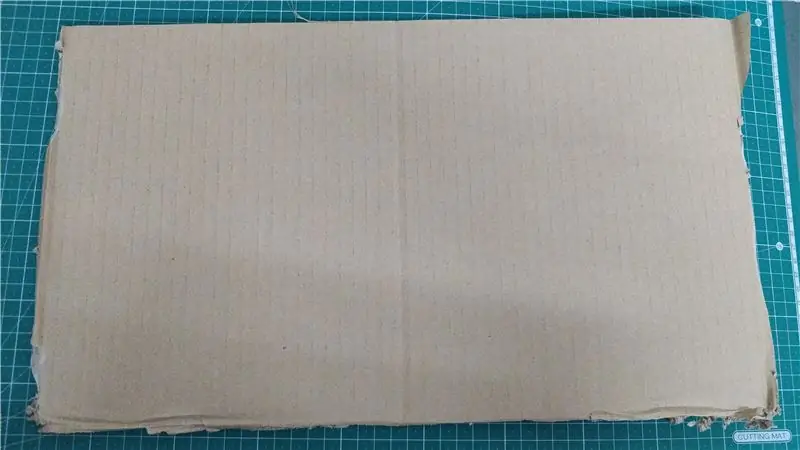
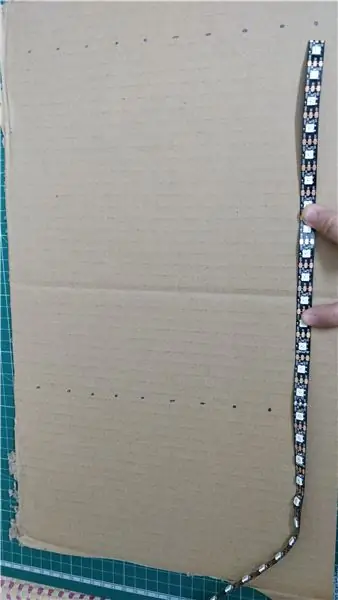
*দ্রষ্টব্য: IFTTT আপনাকে আপনার Google অ্যাকাউন্ট লিঙ্ক করতে এবং IFTTT এর জন্য অনুমতি দিতে অনুরোধ করবে*
- IFTTT.com- এ IFTTT- এর সাথে সাইন আপ করুন
- উপরের ডান কোণে তৈরি করুন ক্লিক করুন।
- কালো পটভূমি সহ "যদি এটি (যোগ করুন)" ক্লিক করুন।
- "গুগল সহকারী" অনুসন্ধান করুন এবং "গুগল সহকারী" ক্লিক করুন
- কালো পটভূমি সহ "একটি সহজ বাক্য বলুন" ক্লিক করুন।
ধাপ 3: IFTTT - গুগল সহকারী সেটআপ করুন
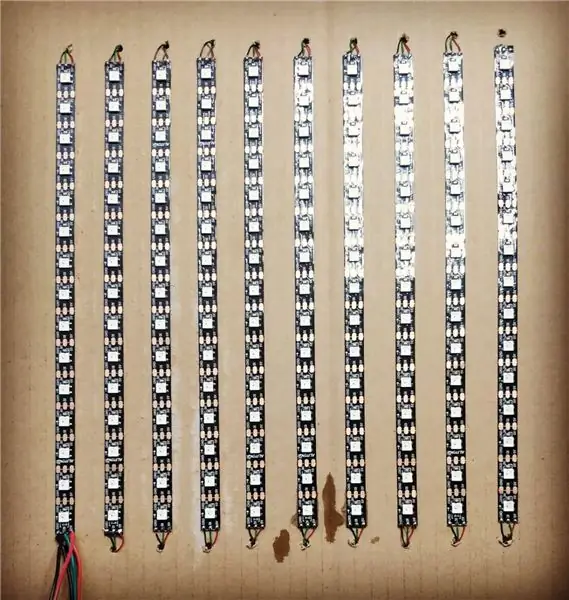
-
"আপনি কি বলতে চান?"
"ঠিক আছে, গুগল …" এর পরে আপনি যে কমান্ডটি বলবেন তা লিখুন উদাহরণ: যদি আপনার বাক্যাংশটি "ঠিক আছে, গুগল। চাঁদ চালু করুন" "চাঁদ চালু করুন" লিখুন।
-
"এটা বলার অন্য উপায় কি?" এর অধীনে (alচ্ছিক)"
"ওকে, গুগল …" এর পরে আপনি যে দ্বিতীয় কমান্ডটি বলবেন তা লিখুন উদাহরণ: যদি আপনার বাক্যাংশটি "ওকে, গুগল" হয় তবে "চাঁদ চালু" লিখুন। চাঁদ চালু।"
-
"এবং অন্য উপায়? (Alচ্ছিক)" এর অধীনে
"ওকে, গুগল …" এর পরে আপনি যে দ্বিতীয় কমান্ডটি বলবেন তা লিখুন উদাহরণ: যদি আপনার বাক্যাংশটি "ওকে, গুগল" হয় তবে "চাঁদ চালু করুন" লিখুন। চাঁদ চালু করুন।"
-
"আপনি উত্তরে সহকারীকে কী বলতে চান?"
আপনি Google অ্যাসিস্ট্যান্ট আপনাকে যা বলতে চান তা লিখুন। উদাহরণ: "ঠিক আছে। হয়ে গেছে "বা" বুঝেছি "বা" চাঁদে ঘুরছে"
- আপনার ভাষা নির্বাচন করুন.
- "ট্রিগার তৈরি করুন" এ ক্লিক করুন
ধাপ 4: IFTTT - ওয়েবহুকস
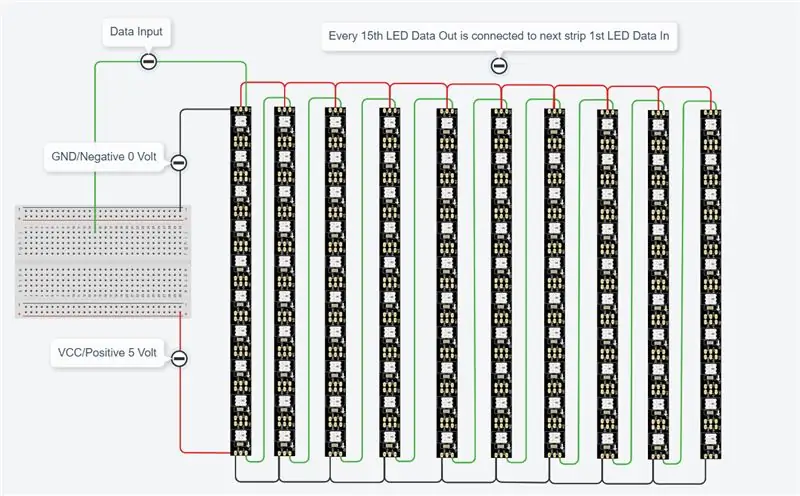

- কালো পটভূমি সহ তারপর (যোগ করুন) ক্লিক করুন
- "ওয়েবহুকস" অনুসন্ধান করুন এবং "ওয়েবহুকস" ক্লিক করুন
- "একটি ওয়েব অনুরোধ করুন" ক্লিক করুন
ধাপ 5: IFTTT এবং সমাপ্তিতে ওয়েব অনুরোধ সেটআপ করুন
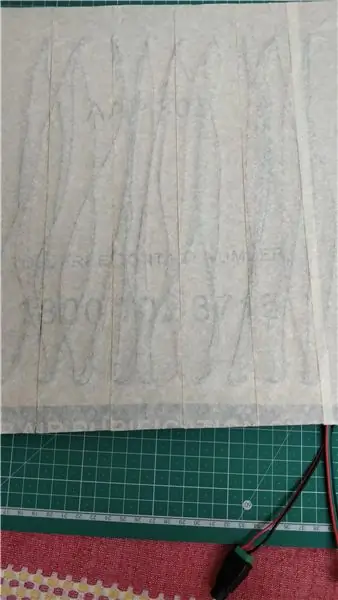

- ইউআরএলের জন্য, [বহিরাগত আইপি ঠিকানা] লিখুন: [পোর্ট] /জয় [ট্রিগারের বিকল্প]
-
উদাহরণ: এলইডি চালু করতে এবং রঙ সাদা করতে: [বহিরাগত আইপি ঠিকানা]: [পোর্ট]/জয় এবং টি = 1 এবং এ = 128 এবং আর = 255 এবং জি = 255 এবং বি = 255
শুধু & {parameter} = {value} দিয়ে আপনার GET স্ট্রিং যুক্ত করতে থাকুন
- "পদ্ধতি" এর জন্য, "GET" নির্বাচন করুন
- "বিষয়বস্তুর ধরন" এর জন্য, "অ্যাপ্লিকেশন/x-www-form-urlencoded" নির্বাচন করুন
- শরীর এবং একটি ফাঁকা থাকা।
- "অ্যাকশন তৈরি করুন" বোতামে ক্লিক করুন।
- চালিয়ে যান ক্লিক করুন
- শেষ ক্লিক করুন।
- IFTTT "কানেক্টেড" বলার পর, "ওকে, গুগল" বলে আপনার নতুন ফ্রেজটি চেষ্টা করুন। [নতুন ট্রিগার ফ্রেজ]"
উদাহরণ ব্যাখ্যা এবং পরামিতি (FYI, প্যারামিটারগুলি কেস সংবেদনশীল। 't' 'T' এর মতো নয়) [বহিরাগত IP ঠিকানা] আপনার বাহ্যিক ipv4 (অর্থাৎ 12.34.56.789) হিসাবে সেট করুন [পোর্ট] নম্বরটি পোর্ট ফরওয়ার্ডিং ধাপের পরে সেট করুন সেমিকোলন (অর্থাৎ: 28956) পোর্টের পরে যোগ করুন /জয় করুন (যেমন: 28956 /জয়) এবং টি = 1 || T মানে টগল || 0 (বন্ধ), 1 (অন), 2 (টগল অন/অফ) এবং এ = 128 || একটি মানে উজ্জ্বলতা || মান 0-255 (128 = 50% উজ্জ্বলতা) এবং আর = 255 || R মানে লাল চ্যানেল || মান 0-255 & G = 255 || G মানে সবুজ চ্যানেল || মান 0-255 & B = 255 || B মানে ব্লু চ্যানেল || মান 0-255
প্রিসেট এবং এলইডি প্রভাব সহ এয়ারকুকির উইকিতে আরও প্যারামিটার দেখুন…
প্রস্তাবিত:
আপনার মোবাইল, IFTTT এবং Google থেকে $ 20: 16 ধাপে Somfy নিয়ন্ত্রণ

আপনার মোবাইল, IFTTT এবং Google থেকে $ 20 এর জন্য Somfy কন্ট্রোল: এই নির্দেশনায়, আমি আপনাকে দেখাব কিভাবে আমি একটি সস্তা (হ্যাঁ, Somfy এবং সস্তা!) প্রতিক্রিয়া) এবং গুগল হোম। এটি লক্ষণীয় যে এটি আরটিএস সিটুও রিমোট, আমার কাছে নেই
